| Oracle® Enterprise Managerライフサイクル・マネージメント管理者ガイド 13cリリース1 E70371-03 |
|
 前 |
 次 |
Enterprise Manager Cloud Controlでは、「フル・クローン」方法を使用してデータベースをクローニングしたり、従来のクローニング・ウィザードを使用して、RMANバックアップ、ステージング領域または既存のバックアップを使用してデータベースをクローニングできます。
この章では、データベース・クローンの作成に使用できる次の手順について概説します。
フル・クローン・データベースを作成するには、次のいずれかのソリューションを使用できます。
フル・クローン・データベースを作成するには、次の手順を実行します。
「データベース」ページで、次のいずれかの方法でフル・クローン・データベース・ウィザードにアクセスできます。
表示されているデータベースのリストから、クローニングするデータベースを選択します。データベースのホームページで、「データベース」メニューをクリックし、「クローニング」→「フル・クローンの作成」を選択します。
データベース・ターゲット名を右クリックし、「データベース」→「クローニング」→「フル・クローンの作成」を選択します。
データベース・ターゲット名を右クリックし、「データベース」→「クローニング」→「クローンの管理」を選択します。「クローンの管理」ページの「フル・クローン・データベース」ボックスで、「作成」をクリックします。
フル・クローン・データベースの作成: ソースと宛先ページで、次の操作を実行します。
「ソース」セクションで、SYSDBAのデータベース資格証明とデータベース・ホスト資格証明の検索アイコンを選択して、資格証明セレクタを起動します。「OK」をクリックします。
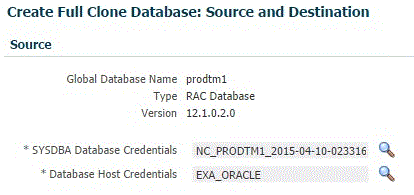
「データ時系列」セクションで、「即時」または「前のポイント・イン・タイム」を選択します。
「即時」を選択した場合、SYSASMのASM資格証明を指定するか、検索して選択します。「現在」はライブ・クローンを参照します。
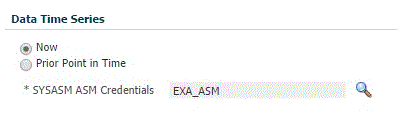
前の時点を選択した場合、「RMANバックアップ」イメージのカルーセルが表示されます。イメージで「選択」をクリックして、適切なRMANバックアップを選択します。
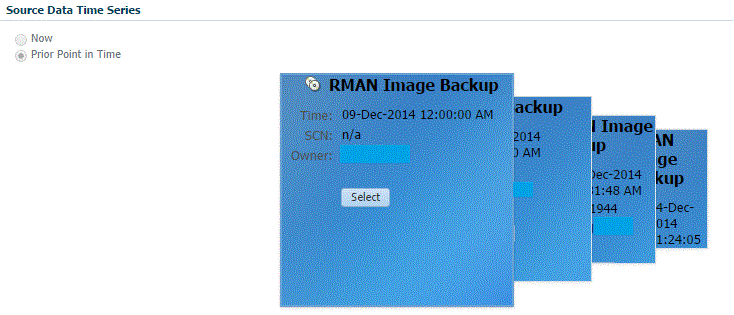
時点リストアを実行するためにバックアップを選択して時間およびSCNをオプションで変更し、フル・クローンを作成できます。「時間の選択」オプションには、現在のバックアップ時間に設定されている最大制限と次のバックアップ時間に設定されている最大時間制限があります。これらの2つの期間の間で新しいクローンを作成する必要がある場合、これを変更できます。同様に、「SCNの選択」オプションを選択して、SCNに同じ設定を実行できます。
宛先データベースの定義セクションで、次を実行します。
表示名を指定します。
グローバル・データベース名およびSIDを指定します。
データベースは、グローバル・データベース名で一意に識別されます。名前の一般的な形式は、name.domainです。データベースは、SIDで一意に識別される少なくとも1つのOracleインスタンスによって参照されます。
次のデータベース・タイプから1つ選択します。
単一インスタンス・データベース
「ホスト」セクションで、Oracleホームの場所を指定します。ホストはデフォルトで指定されます。次に、データベース・ホーム資格証明およびSYSASMのASM資格証明を選択します。
RACデータベース
「ホスト」セクションで、クラスタ・ターゲットを指定または選択します。Oracleホームの場所は、デフォルトで指定されます。次に、データベース・ホスト資格証明およびSYSASMのASM資格証明を指定します。
「ノード」セクションで、クラスタおよびOracleホームを選択し、管理者の管理対象となるOracle RACデータベースが作成される1つ以上のホストを表示します。
RAC One Nodeデータベース
「ホスト」セクションで、クラスタ・ターゲットを指定または選択します。Oracleホームの場所は、デフォルトで指定されます。次に、データベース・ホスト資格証明およびSYSASMのASM資格証明を指定します。
「ノード」セクションで、クラスタおよびOracleホームを選択し、管理者の管理対象となるOracle RACデータベースが作成される1つ以上のホストを表示します。
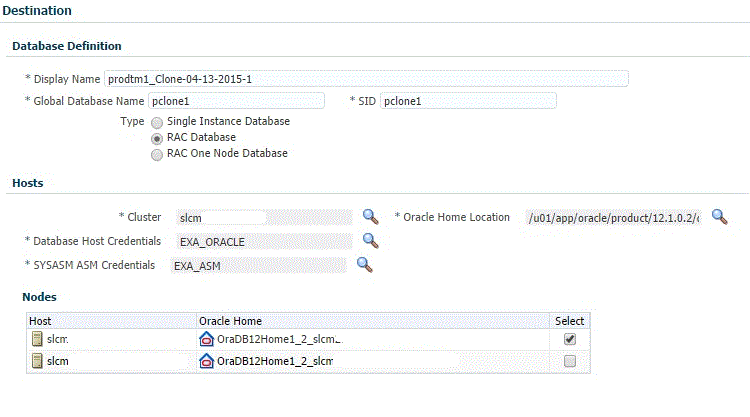
|
注意: クローンの一部としてインライン・パッチ適用をサポートします。選択された宛先ホームに最新のCPUやPSUなどのパッチを適用する場合、クローニングされたデータベースはそのレベルで自動的に起動します。 |
「次へ」をクリックします。
「フル・クローン・データベースの作成: 構成」ページで、次を実行します。
「データベース・ファイルの場所」で、データファイル、一時ファイル、REDOログ・ファイルおよび制御ファイルを作成する場所を指定します。「ファイル・システム」または「自動ストレージ管理(ASM)」を選択した後、データベース・ファイルに対して共通の場所を指定できます。
「Oracle Optimal Flexible Architecture (OFA)に準拠したディレクトリ構造を使用」オプションを使用すると、異なる場所を構成できます。
アーカイブおよびREDOログ
データ・ファイル
制御ファイル
一時ファイル
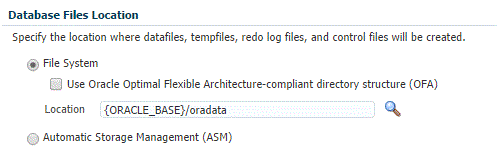
「リカバリ・ファイルの場所」で、アーカイブREDOログ、RMANバックアップ、その他の関連ファイルなどのリカバリ・ファイルを作成する場所を指定します。「高速リカバリ領域の使用」を選択して、高速領域リカバリを使用できます。その場合は、高速リカバリ領域サイズを指定します。高速リカバリ領域サイズのデフォルトはソースのサイズです。
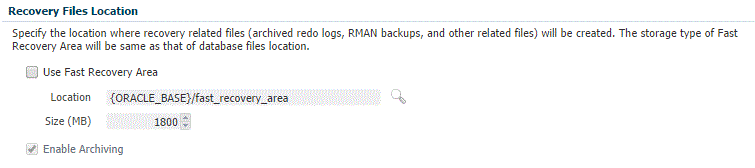
「リスナー構成」セクションで、新しいOracleホームで実行されているリスナー・ターゲットを選択して、クローン・データベースを登録します。

「データベース資格証明」セクションで、クローン・データベースのSYS、SYSTEMおよびDBSNMP管理ユーザーのパスワードを指定します。3ユーザーすべてに同じパスワードを指定するか、ユーザーごとに異なるパスワードを指定するかを選択できます。
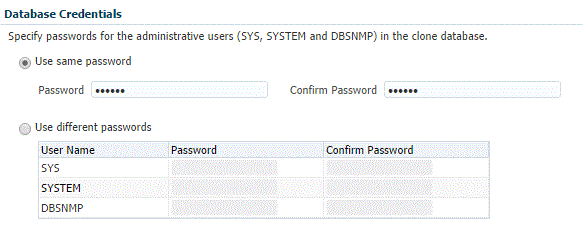
「次へ」をクリックします。
フル・クローン・データベースの作成: 初期化パラメータ・ページで、データベース・インスタンスの操作に影響する様々な初期化パラメータの値を構成できます。パラメータの値を変更するには、そのパラメータを選択して「編集」をクリックします。
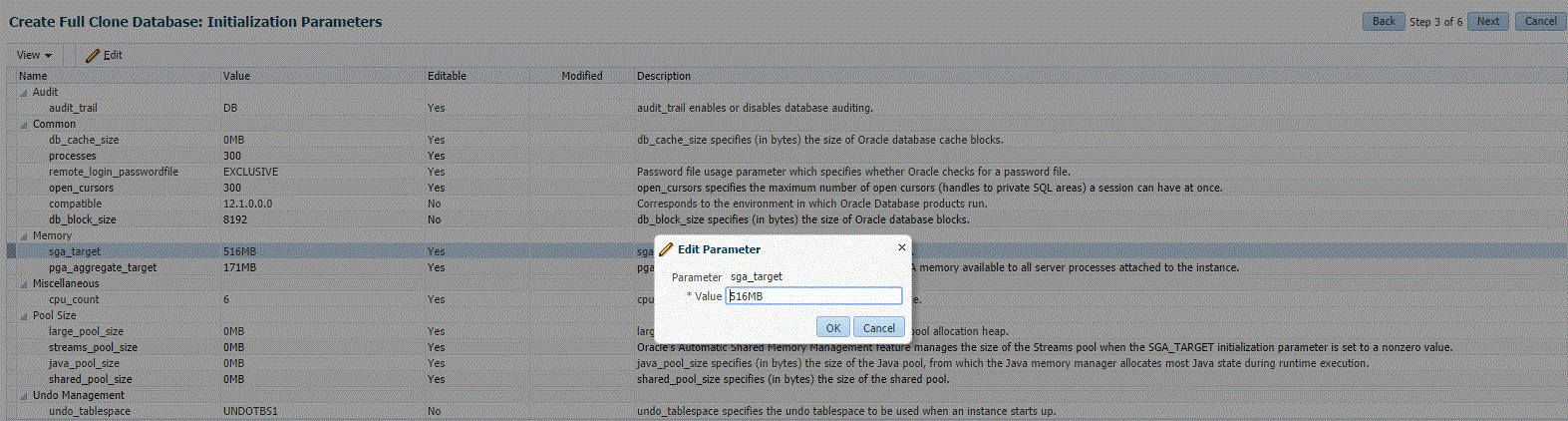
「次へ」をクリックします。
「フル・クローン・データベースの作成: 後処理」ページで、次を指定します。
マスキング定義 -- データ・マスキングは、テスト・データベースや本稼働していないデータベースの機密データをマスクするプロセスです。マスキング定義は、マスクされたデータの形式でマスクする列を定義します。データベースのクローニング後に適用するマスキング定義を指定します。
|
注意: サブセット-マスキング・ライセンス・パックを保有している場合のみ、マスキング定義を使用できます。 |
カスタム・スクリプト: データベースを作成する前後に実行が必要なカスタム・スクリプトを指定します。
ソフトウェア・ライブラリへのカスタム・スクリプトの格納および使用方法の詳細は、「ソフトウェア・ライブラリに格納されているカスタム・スクリプトの使用」を参照してください。
データ・プロファイルの作成: このオプションを使用すると、新しいクローニングされたインスタンスの作成後に自動的にバックアップを取得できます。クローンまたはテスト・マスターがリフレッシュされる場合、このセクションにはデータベースに作成された既存のプロファイルが表示されます。データベースとともにリフレッシュする必要があるプロファイルを選択できます。
テスト・マスターとして作成: テスト・マスター・データベースとしてクローニングされたデータベースを作成する場合のオプション。
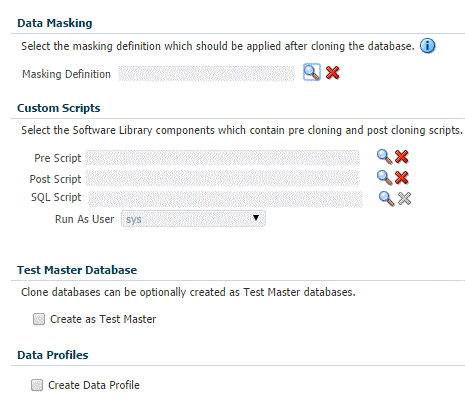
「次へ」をクリックします。
フル・クローン・データベースの作成: スケジュール・ページで、一意のデプロイメント・プロシージャ・インスタンス名を指定します。デプロイメント・プロシージャを即時起動するか、後で起動するかを選択できます。
「通知の詳細」セクションで、次の通知の設定を選択できます。
スケジュール済
実行中
アクション必須
一時停止中
成功
問題
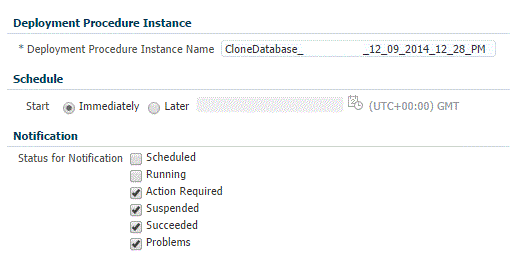
「次へ」をクリックします。
フル・クローン・データベースの作成: 確認ページで、ソース・データベースの詳細、クローンのデータソース、および宛先データベースを確認します。
「送信」をクリックします。
データベースのフル・クローンを作成するには、動詞emcli create_clone -input_file="location of file containing properties for creating the database cloneを実行します。
プロパティ・ファイルの例:
CLONE_TYPE=DUPLICATE SRC_DB_TARGET_NAME=xxyy.us.example.com SRC_DB_TARGET_TYPE=oracle_database SRC_DB_CRED=NC_DB_CRED:SYSCO SRC_HOST_NORMAL_NAMED_CRED=NC_HOST_CRED:SYSCO COMMON_GLOBAL_DB_NAME=clonedb.example.com COMMON_DB_SID=clonedb DB_TARGET_NAME=clonedb.xxy.example.com DATABASE_TYPE=dbTypeSI TARGET_HOST_LIST=desthost.example.com ORACLE_HOME_NAME=OraDB12Home2_29 ORACLE_HOME_LOC=/scratch/app/product/11.2.0./dbhome_1 ORACLE_BASE_LOC=/scratch/app/base HOST_NORMAL_NAMED_CRED=NC_HOST_CRED2:SYSCO DB_STORAGE_TYPE=FS DB_FILE_LOC=/scratch/app/oradata FRA_STORAGE_TYPE=FS FLASH_REC_AREA=/scratch/user/app/fra FRA_SIZE=4395 ARCHIVE_LOG_MODE=NO DEST_LISTENER_SELECTION=DEST_DB_HOME LISTENER_PORT=1526 ENABLE_LIVE_CLONE=true DB_ADMIN_PASSWORD_SAME=true DATABASE_PASSWORDS=right1 DB_TEMPLATE_STAGE=/tmp
データベース・クローン作成のステータスを確認するには、動詞emcli get_instance_status -instance={instance GUID}を実行します。
テスト・マスター・データベースを作成するには、次のいずれかのソリューションを使用できます。
テスト・マスター・データベースとは、本番データベースのサニタイズされたバージョンです。テスト・マスターが作成される前に、オプションで本番データをマスキングできます。テスト・マスターは、前のポイント・イン・タイムで取得され、特定の間隔でリフレッシュされるスナップショットまたはRMANバックアップ・プロファイルから作成できます。このオプションは、ソース・データをマスクして機密データを隠す必要がある場合に便利です。
テスト・マスターを作成するには、次の手順に従います。
「データベース」ページで、次のいずれかの方法でフル・クローン・データベース・ウィザードにアクセスできます。
表示されているデータベースのリストから、クローニングするデータベースを選択します。データベースのホームページで、「データベース」メニューをクリックし、「クローニング」→「テスト・マスターの作成」を選択します。
データベース・ターゲット名を右クリックし、「データベース」→「クローニング」→「テスト・マスターの作成」を選択します。
データベース・ターゲット名を右クリックし、「データベース」→「クローニング」→「クローンの管理」を選択します。「クローンの管理」ページの「テスト・マスター・データベース」ボックスで、「作成」をクリックします。
テスト・マスター・データベースの作成: ソースと宛先ページで、次の操作を実行します。
「ソース」セクションで、SYSDBAのデータベース資格証明とデータベース・ホスト資格証明の検索アイコンを選択して、資格証明セレクタを起動します。「OK」をクリックします。
「データ時系列」セクションで、「即時」または「前のポイント・イン・タイム」を選択します。
「即時」を選択した場合、SYSASMのASM資格証明を指定するか、検索して選択します。「現在」はライブ・クローンを参照します。
前の時点を選択した場合、「RMANバックアップ」イメージのカルーセルが表示されます。イメージで「選択」をクリックして、適切なRMANバックアップを選択します。
選択したバックアップまたはスナップショットと次のバックアップまたはスナップショット(あるいは最新の時点のソース)の間の時間を選択します。バックアップまたはダンプが特定の間隔で作成され、これらを基とするテスト・マスターには、特定時点の本番データベースが反映されます。本番データベースの最新データを反映するには、テスト・マスターを定期的にリフレッシュする必要があります。
宛先データベースの定義セクションで、次を実行します。
表示名を指定します。
グローバル・データベース名およびSIDを指定します。
データベースは、グローバル・データベース名で一意に識別されます。名前の一般的な形式は、name.domainです。データベースは、SIDで一意に識別される少なくとも1つのOracleインスタンスによって参照されます。
次のデータベース・タイプから1つ選択します。
単一インスタンス・データベース
「ホスト」セクションで、Oracleホームの場所を指定します。ホストはデフォルトで指定されます。次に、データベース・ホーム資格証明およびSYSASMのASM資格証明を選択します。
RACデータベース
「ホスト」セクションで、クラスタ・ターゲットを指定または選択します。Oracleホームの場所は、デフォルトで指定されます。次に、データベース・ホスト資格証明およびSYSASMのASM資格証明を指定します。
「ノード」セクションで、クラスタおよびOracleホームを選択し、管理者の管理対象となるOracle RACデータベースが作成される1つ以上のホストを表示します。
RAC One Nodeデータベース
「ホスト」セクションで、クラスタ・ターゲットを指定または選択します。Oracleホームの場所は、デフォルトで指定されます。次に、データベース・ホスト資格証明およびSYSASMのASM資格証明を指定します。
「ノード」セクションで、クラスタおよびOracleホームを選択し、管理者の管理対象となるOracle RACデータベースが作成される1つ以上のホストを表示します。
|
注意: クローンの一部としてインライン・パッチ適用をサポートします。選択された宛先ホームに最新のCPUやPSUなどのパッチを適用する場合、クローニングされたデータベースはそのレベルで自動的に起動します。 |
「次へ」をクリックします。
「テスト・マスター・データベースの作成: 構成」ページで、次の操作を実行します。
データベース・ファイルの場所: データ・ファイル、一時ファイル、REDOログ・ファイルおよび制御ファイルが作成される場所を指定します。
次のいずれかを選択できます。
ファイル・システム: Oracle Databaseのファイル・システムは、データベース表に格納されるファイルおよびディレクトリの標準ファイル・システム・インタフェースを作成します。このオプションを選択する場合、ファイル・システムの場所を指定するか選択する必要があります。すべてのファイルに共通の場所を指定することも、「Oracle Optimal Flexible Architecture (OFA)に準拠したディレクトリ構造を使用」チェック・ボックスを選択して、データ・ファイル、REDOログ・ファイルなどに別々の場所を指定することも可能です。
自動ストレージ管理: Oracle Automatic Storage Management (ASM)は、単一インスタンスおよびRAC構成をサポートするデータベース・ファイルのボリューム・マネージャおよびファイル・システムです。ASMでは、ストレージ・システム内のディスクを1つ以上のディスク・グループに分類します。ASMを選択した場合は、データベース・ファイルに共通の場所を選択してください。
リカバリ・ファイルの場所: バックアップおよびリカバリ・ファイルの管理を簡略化するには、データベースに高速リカバリ領域を作成します。高速リカバリ領域にすることができるのは、バックアップおよびリカバリ・ファイル向けに一元化されたディスクの場所を提供するASMディスク・グループまたはファイル・システムです。セルフ・サービス・ユーザーがバックアップをスケジュールし、リストア操作を実行できるようにするには、「高速リカバリ領域の使用」チェック・ボックスを選択し、高速リカバリ領域および高速リカバリ・サイズの場所を指定します。高速リカバリ領域に割り当てるディスク領域の量は、データベースのサイズおよびアクティビティ・レベルによって異なります。
リスナー構成: 「追加」をクリックして、新しいデータベースに関連付けるリスナー・ターゲットを1つ以上追加します。
データベース資格証明: クローニングする新しいデータベースの管理ユーザー(SYS、SYSTEMおよびDBSNMP)のパスワードを指定します。すべてのスキーマに同じパスワードを使用するか、各スキーマに異なるパスワードを使用できます。
「次へ」をクリックします。
テスト・マスター・データベースの作成: 初期化パラメータ・ページで、データベース・インスタンスの操作に影響する様々な初期化パラメータの値を構成できます。
パラメータの値を変更するには、そのパラメータを選択して「編集」をクリックします。db_block_sizeなどの一部の値は変更できません。
「次へ」をクリックします。
「テスト・マスター・プラガブル・データベースの作成: 後処理」ページの「データ・マスキング」セクションで、テスト・マスターPDBの作成後に適用するデータ・マスキング定義を指定します。データ・マスキングによって、データベース内の機密データがマスクされます。
データ・マスキング定義の作成方法の詳細は、『Oracle Data Masking and Subsettingガイド』を参照してください。データ・マスキング定義は、Subset-Maskingライセンス・パックを所有している場合にのみ適用できることに注意してください。
「カスタム・スクリプト」セクションの「前スクリプト」および「後スクリプト」で、テスト・マスターPDBの作成の前後に実行するスクリプトを含むOracleソフトウェア・ライブラリ・コンポーネントを指定します。また、「SQLスクリプト」で、テスト・マスターPDBの作成後に実行するSQLスクリプトを指定します。「実行ユーザー」で、SQLスクリプトの実行に使用するユーザー・アカウントを選択します。
「次へ」をクリックします。
「テスト・マスター・データベースの作成: スケジュール」ページで、テスト・マスターの作成のスケジュールを指定します。すぐに作成することも(フィジカル・スタンバイを使用した場合は、すぐに作成されて、自動的にリフレッシュされます)、別の日/時間に作成して、指定した間隔でリフレッシュすることもできます。
「次へ」をクリックします。
「テスト・マスター・データベースの作成: 確認」ページで、指定した情報をレビューして確認し、「発行」をクリックしてテスト・マスターを作成します。テスト・マスターが作成された後、必要に応じてテスト・マスターをリフレッシュして、テスト・マスターがベースとするプロファイルの新規バージョンを作成できます。
テスト・マスター・データベースを作成するには、動詞emcli create_clone -inputFile=/tmp/create_test_master.propsを実行します(create_test_master.propsは、テスト・マスターの作成に必要なパラメータと値が含まれたプロパティ・ファイルです)。
プロパティ・ファイルの例(create_test_master.props):
CLONE_TYPE=DUPLICATE COMMON_DB_DBSNMP_PASSWORD=password COMMON_DB_SID=clonedb COMMON_DB_SYSTEM_PASSWORD=sunrise COMMON_DB_SYS_PASSWORD=sunrise DATABASE_PASSWORDS=Sumrise1 COMMON_GLOBAL_DB_NAME=clonedb.xyz.com DB_ADMIN_PASSWORD_SAME=true DEST_LISTENER_SELECTION=DEST_DB_HOME HOST_NORMAL_NAMED_CRED=HOST:SYSCO IS_TESTMASTER_DATABASE=Y USAGE_MODE = testMaster CLOUD_TARGET = true LISTENER_PORT=1526 ORACLE_BASE_LOC=/scratch/app ORACLE_HOME_LOC=/scratch/app/product/11.2.0./dbhome_1 EM_USER=sys EM_PWD=Sunrise1 SRC_DB_CRED=DB:SYSCO SRC_DB_TARGET_NAME=ora.xyz.com SRC_HOST_NORMAL_NAMED_CRED=HOST:SYSCO TARGET_HOST_LIST=bl1.xyz.com
テスト・マスター・データベース作成のステータスを確認するには、EM CLI動詞emcli get_instance_status -instance={instance GUI}を実行します。
フル・クローンPDBを作成するには、次のいずれかのソリューションを使用できます。
Enterprise Manager for Oracle Database 12.1.0.8プラグインがシステムにデプロイされている場合は、新しいPDBのクローニング・ウィザードを使用してPDBのフル・クローンを作成できます。
フル・クローンPDBを作成するには、次の手順を実行します。
「ターゲット」メニューから「データベース」を選択します。
「表示」で、「検索リスト」を選択します。「表示」メニューから、「すべてを開く」を選択します。
リストでソースCDB (ソースPDBが含まれるCDB)を見つけ、クローニングするPDBの名前をクリックします。
「Oracleデータベース」メニューから、「クローニング」→「フル・クローンの作成」を選択します。
別の方法として、手順3で、クローニングするPDBの名前を右クリックし、「Oracleデータベース」→「クローニング」→「フル・クローンの作成」を選択できます。
「ソースと宛先: フル・クローン・プラガブル・データベースの作成」ページで、次の手順を実行します。
ソースCDBのSYSDBA資格証明を指定します。優先資格証明を使用するか、名前付き資格証明の保存済セットを使用するか、資格証明の新規セットを指定するかを選択できます。
「プラガブル・データベース定義」セクションで、PDBクローンの名前と表示名を指定します。Enterprise Managerでは、PDBクローン・ターゲットの識別に表示名を使用します。
「PDB管理者資格証明」セクションで、PDBクローンの管理に使用する管理者ユーザー・アカウントの資格証明を指定します。
ソースCDBとは異なるCDBにPDBをクローニングする場合、「プラガブル・データベースの異なるコンテナ・データベースへのクローニング」を選択し、宛先CDBを指定します。
「資格証明」セクションで、宛先CDBのホスト資格証明を指定します。ソースCDBとは異なるCDBにPDBをクローニングする場合、宛先CDBのSYSDBA資格証明を指定します。また、宛先CDBで自動ストレージ管理(ASM)を使用してディスク・ストレージを管理している場合、ASM資格証明を指定する必要があります。
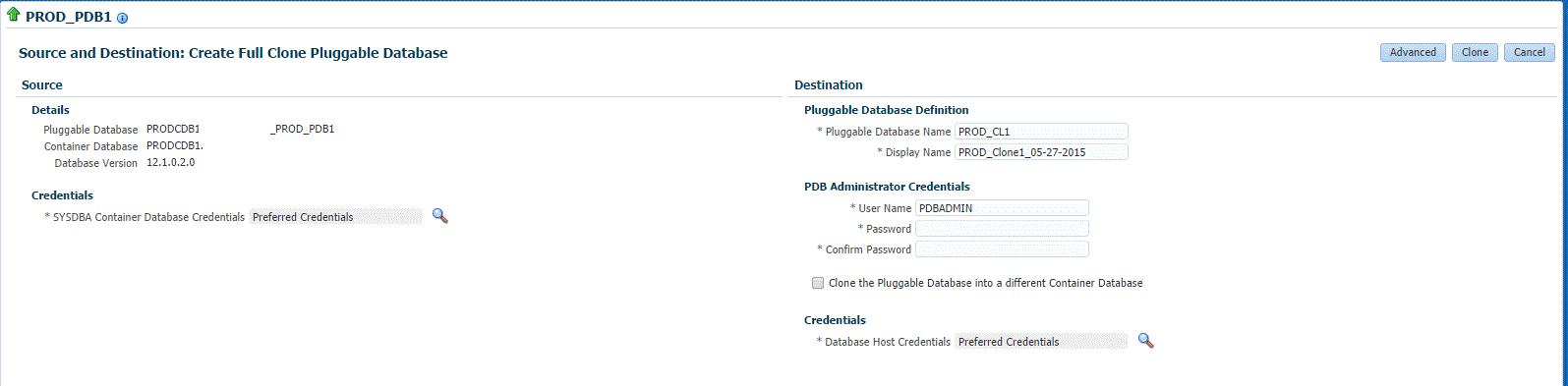
これ以上詳細を指定する必要がなければ、「クローン」をクリックします。これにより、パブリック・クラウド設定にデプロイされたCDBにPDBをクローニングするためのデプロイメント・プロシージャが発行されます。
他の構成詳細の指定やデータのマスキング、クローニング・プロセスのスケジュールを行う場合は、「拡張」をクリックします。
「拡張」オプションを選択した場合は、それ以降の手順に従います。各ページにクローニングのためのオプションがあります。
「フル・クローン・プラガブル・データベースの作成: ソースと宛先」ページで、詳細を確認して「次へ」をクリックします。
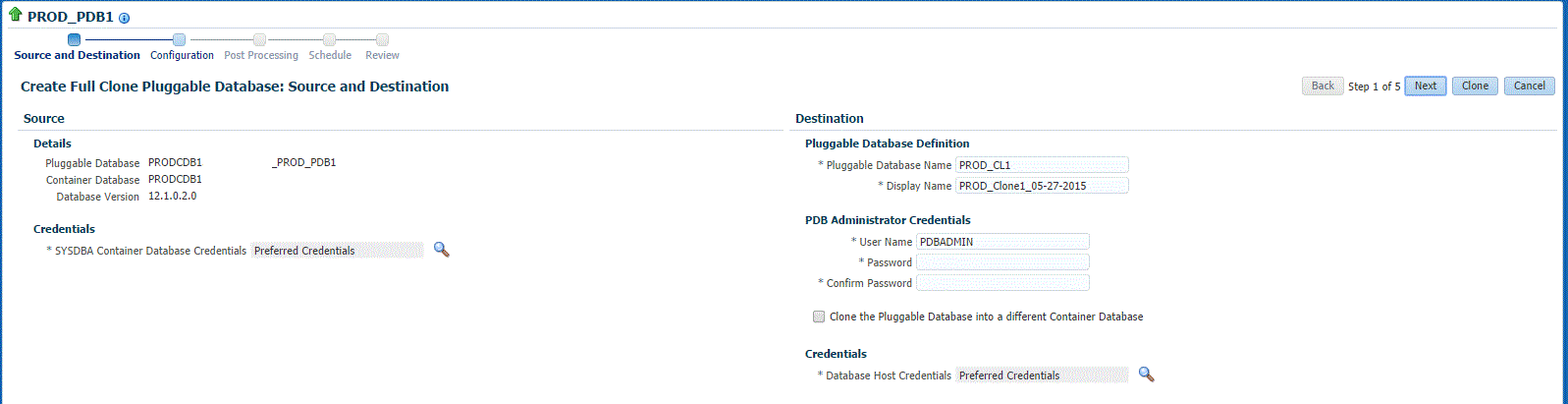
「フル・クローン・プラガブル・データベースの作成: 構成」ページで、次の操作を実行します。
「データベース・ファイルの場所」セクションで、PDBクローンのデータファイルを格納する記憶域の場所を指定します。宛先CDBでASMを使用してディスク・ストレージを管理している場合、PDBクローンのデータファイルを格納するディスク・グループを指定します。
ソースPDBのデータ・モデル定義のみをクローニングし、ソースPDBデータはクローニングしない場合、「ユーザー・データの除外」を選択します。
「拡張構成」セクションで、PDBクローンの最大サイズの記憶域制限と、PDBクローン内の共有表領域の最大サイズを指定します。デフォルトでは、これらの属性の値に制限はありません。
「その他」セクションで、PDBクローン内に作成される表領域に対して使用するロギング・オプションを選択します。
「次へ」をクリックします。
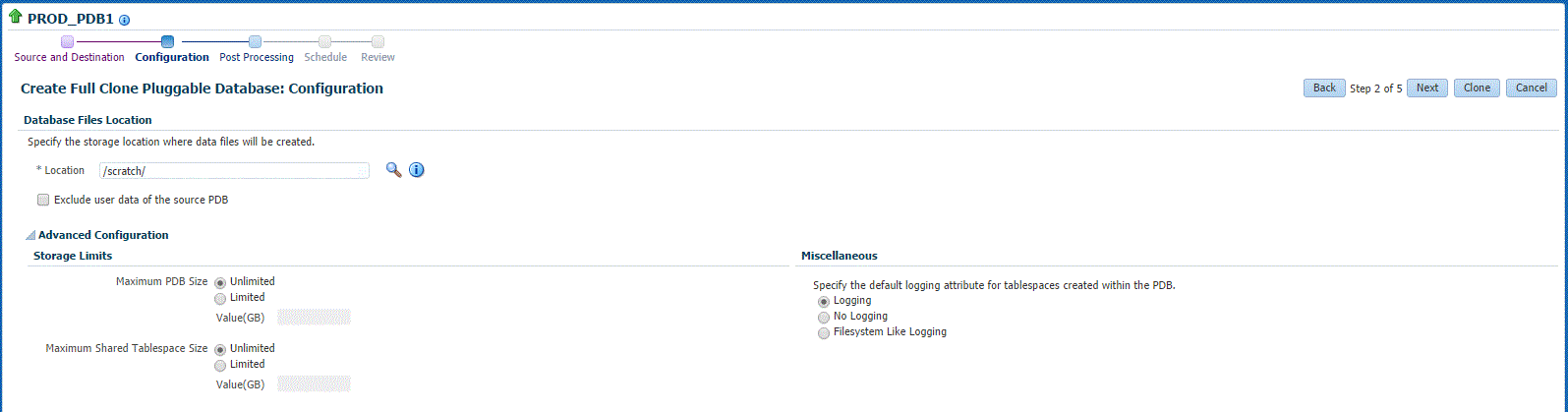
「フル・クローン・プラガブル・データベースの作成: 後処理」ページで、次の操作を実行します。
「データ・マスキング」セクションで、PDBのクローニング後に適用するデータ・マスキング定義を指定します。データ・マスキングによって、データベース内の機密データがマスクされます。
データ・マスキング定義の作成方法の詳細は、『Oracle Data Masking and Subsettingガイド』を参照してください。データ・マスキング定義は、Subset-Maskingライセンス・パックを所有している場合にのみ適用できることに注意してください。
「カスタム・スクリプト」セクションの「前スクリプト」および「後スクリプト」で、PDBのクローニングの前後に実行するスクリプトを含むOracleソフトウェア・ライブラリ・コンポーネントを指定します。また、「SQLスクリプト」で、PDBのクローニング後に実行するSQLスクリプトを指定します。「実行ユーザー」で、SQLスクリプトの実行に使用するユーザー・アカウントを選択します。
「次へ」をクリックします。
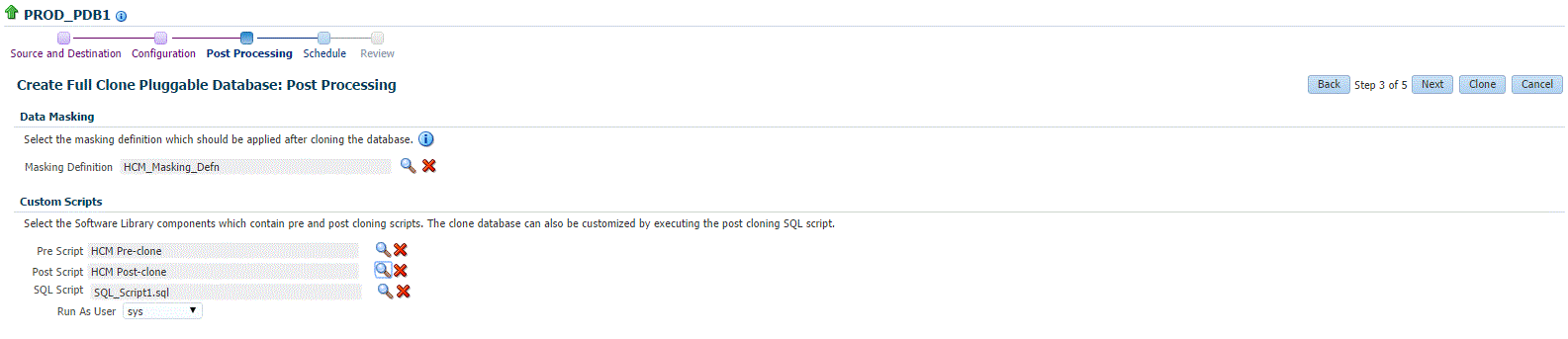
「フル・クローン・プラガブル・データベースの作成: スケジュール」ページで、クローニングのデプロイメント・プロシージャのインスタンス名を指定します。また、クローニング・プロシージャを開始する時点を指定します。
「通知」セクションで、電子メール通知を受信するデプロイメント・プロシージャの状態を選択します。たとえば、「通知のステータス」で「スケジュール済」および「成功」を選択すると、クローニング・デプロイメント・プロシージャがスケジュールされたときと、それが成功したときに電子メール通知を受信できます。
「次へ」をクリックします。
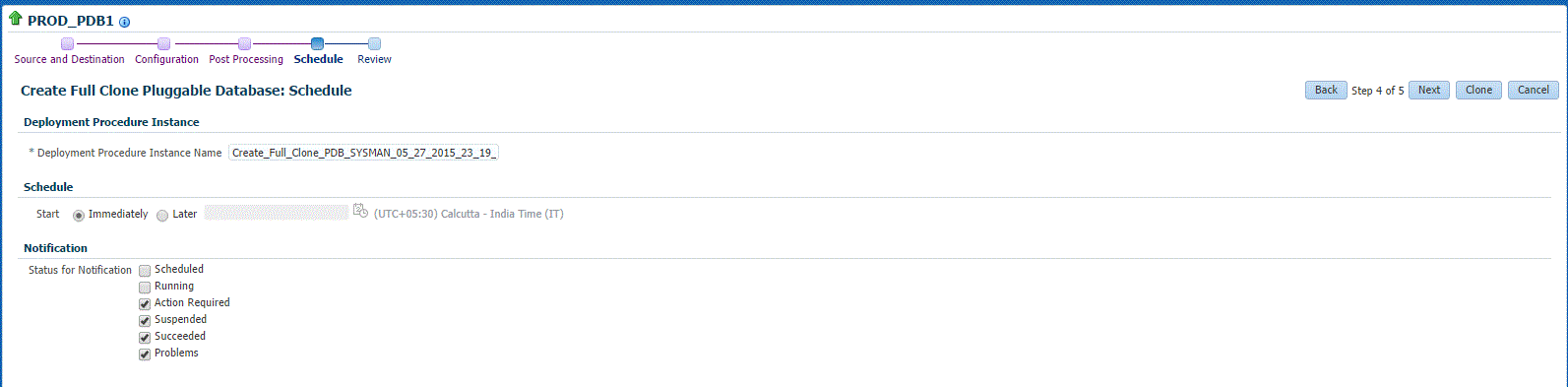
「フル・クローン・プラガブル・データベースの作成: 確認」ページで、入力したすべての詳細を確認します。特定の詳細を編集する場合、「戻る」をクリックして必要なページに移動します。
「クローン」をクリックしてデプロイメント・プロシージャを発行し、ソースPDBのフル・クローンを作成します。
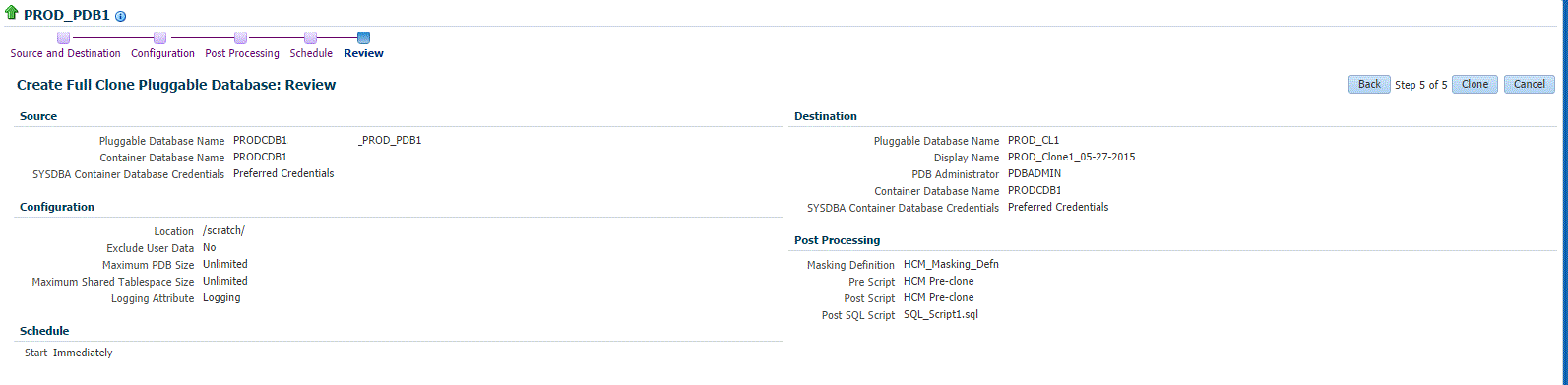
プラガブル・データベースのフル・クローンを作成するには、動詞emcli pdb_clone_management -input_file=data:/xyz/sdf/pdb_clone.propsを実行します(pdb_clone.propsはプロパティ・ファイルです)。
プロパティ・ファイルの例(pdb_clone.props):
SRC_PDB_TARGET=cdb_prod_PDB SRC_HOST_CREDS=NC_HOST_SCY:SYCO SRC_CDB_CREDS=NC_HOST_SYC:SYCO SRC_WORK_DIR=/tmp/source DEST_HOST_CREDS=NC_SLCO_SSH:SYS DEST_LOCATION=/scratch/sray/app/sray/cdb_tm/HR_TM_PDB6 DEST_CDB_TARGET=cdb_tm DEST_CDB_TYPE=oracle_database DEST_CDB_CREDS=NC_HOST_SYC:SYCO DEST_PDB_NAME=HR_TM_PDB6
|
注意: 宛先PDBとソースPDBが異なるCDB内にあり、両方のCDBがOracle Cloud上にある場合、ソースPDBが読取り/書込みモードになっていることを確認してください。PDBをクローニングするためにデータベース・リンクが宛先CDBに作成され、そのデータベース・リンクを使用するために一時ユーザーがソースPDBに作成されるために、これが必要となります。宛先CDBに、ソースPDBと接続する既存のデータベース・リンクがある場合は、プロパティ・ファイル内でパラメータEXISTING_DB_LINK_NAMEを使用してデータベース・リンク名を指定します。 |
テスト・マスターPDBを作成するには、次のいずれかのソリューションを使用できます。
Enterprise Manager for Oracle Database 12.1.0.8プラグインがシステムにデプロイされている場合は、新しいPDBのクローニング・ウィザードを使用して、ソースPDBからテスト・マスターPDBを作成できます。
ソースPDBからテスト・マスターPDBを作成するには、次の手順を実行します。
「ターゲット」メニューから「データベース」を選択します。
「表示」で、「検索リスト」を選択します。「表示」メニューから、「すべてを開く」を選択します。
リストでソースCDB (ソースPDBが含まれるCDB)を見つけ、テスト・マスターPDBの作成元にするPDBの名前をクリックします。
「Oracleデータベース」メニューから、「クローニング」→「テスト・マスターの作成」を選択します。
別の方法として、手順3で、テスト・マスターPDBの作成元にするPDBの名前を右クリックし、「Oracleデータベース」→「クローニング」→「テスト・マスターの作成」を選択できます。
「テスト・マスター・データベースの作成: ソースと宛先」ページで、次の操作を実行します。
ソースCDBのSYSDBA資格証明を指定します。優先資格証明を使用するか、名前付き資格証明の保存済セットを使用するか、資格証明の新規セットを指定するかを選択できます。
「プラガブル・データベース定義」セクションで、テスト・マスターPDBの名前と表示名を指定します。Enterprise Managerでは、テスト・マスターPDBターゲットの識別に表示名を使用します。
「PDB管理者資格証明」セクションで、テスト・マスターPDBの管理に使用する管理者ユーザー・アカウントの資格証明を指定します。
「コンテナ・データベース」セクションで、宛先CDB (テスト・マスターPDBを含む必要のあるCDB)を指定します。
「資格証明」セクションで、宛先CDBのSYSDBA資格証明と、宛先CDBのホスト資格証明を指定します。また、宛先CDBで自動ストレージ管理(ASM)を使用してディスク・ストレージを管理している場合、ASM資格証明を指定する必要があります。
「次へ」をクリックします。
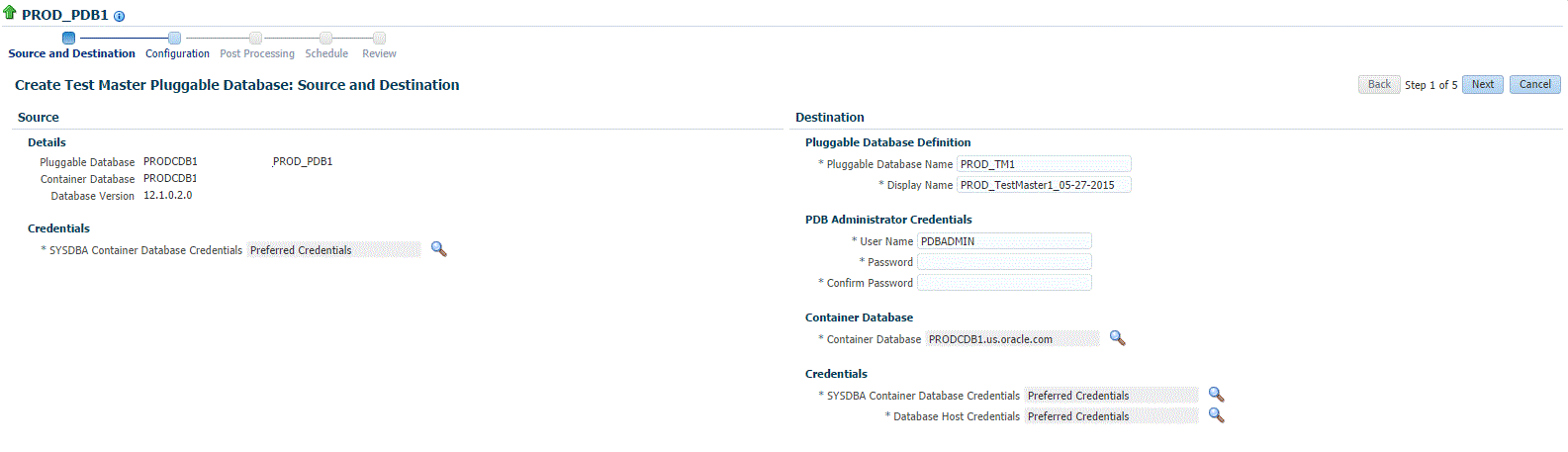
「テスト・マスター・プラガブル・データベースの作成: 構成」ページで、次の操作を実行します。
「データベース・ファイルの場所」セクションで、テスト・マスターPDBのデータファイルを格納する記憶域の場所を指定します。宛先CDBでASMを使用してディスク・ストレージを管理している場合、テスト・マスターPDBのデータファイルを格納するディスク・グループを指定します。
ソースPDBのデータ・モデル定義のみをクローニングし、ソースPDBデータはクローニングしない場合、「ユーザー・データの除外」を選択します。
「PDB管理者資格証明」セクションで、テスト・マスターPDBの管理に使用する管理者ユーザー・アカウントの資格証明を指定します。
「拡張構成」セクションで、テスト・マスターPDBの最大サイズの記憶域制限と、テスト・マスターPDB内の共有表領域の最大サイズを指定します。デフォルトでは、これらの属性の値に制限はありません。「その他」セクションで、テスト・マスターPDB内に作成される表領域に対して使用するロギング・オプションを選択します。
宛先CDBがExadataマシンの一部である場合、「拡張構成」セクションのかわりに「アクセス制御および権限」セクションが表示されることに注意してください。この場合、データファイルに対する読取り専用権限を付与する必要がある所有者およびグループを指定する必要があります。
「次へ」をクリックします。

「テスト・マスター・プラガブル・データベースの作成: 後処理」ページの「データ・マスキング」セクションで、テスト・マスターPDBの作成後に適用するデータ・マスキング定義を指定します。データ・マスキングによって、データベース内の機密データがマスクされます。
データ・マスキング定義の作成方法の詳細は、『Oracle Data Masking and Subsettingガイド』を参照してください。データ・マスキング定義は、Subset-Maskingライセンス・パックを所有している場合にのみ適用できることに注意してください。
「カスタム・スクリプト」セクションの「前スクリプト」および「後スクリプト」で、テスト・マスターPDBの作成の前後に実行するスクリプトを含むOracleソフトウェア・ライブラリ・コンポーネントを指定します。また、「SQLスクリプト」で、テスト・マスターPDBの作成後に実行するSQLスクリプトを指定します。「実行ユーザー」で、SQLスクリプトの実行に使用するユーザー・アカウントを選択します。
「次へ」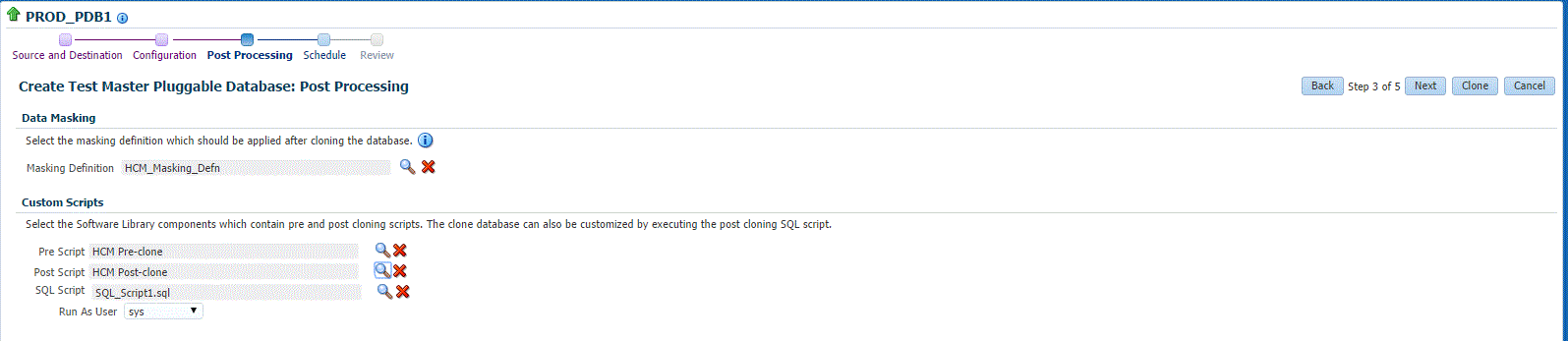 をクリックします。
をクリックします。
デプロイメント・プロシージャのインスタンス名を指定します。また、デプロイメント・プロシージャを開始する時点を指定します。
「通知」セクションで、電子メール通知を受信するデプロイメント・プロシージャの状態を選択します。たとえば、「通知のステータス」で「スケジュール済」および「成功」を選択すると、デプロイメント・プロシージャがスケジュールされたときと、それが成功したときに電子メール通知を受信できます。
「次へ」をクリックします。
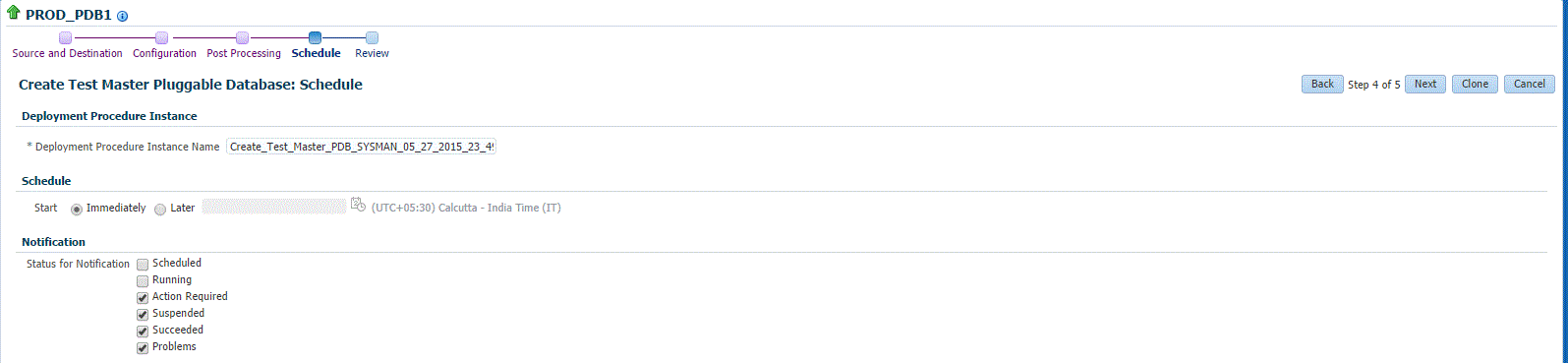
指定したすべての詳細を確認します。特定の詳細を編集する場合、「戻る」をクリックして必要なページに移動します。
「クローン」をクリックして、ソースPDBからテスト・マスターPDBを作成するデプロイメント・プロシージャを発行します。
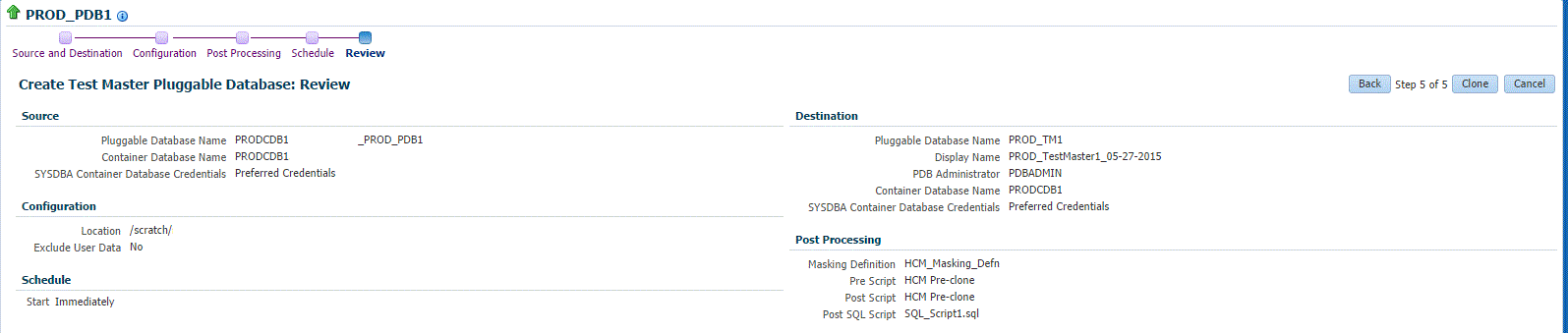
テスト・マスター・プラガブル・データベースを作成するには、コマンドemcli pdb_clone_management -input_file=data:/xyz/sdf/pdb_test_master.propsを実行します(pdb_test_master.propsファイルの内容の例を次に示します)。
テスト・マスターPDBを作成するためのプロパティ・ファイルの例:
SRC_PDB_TARGET=cdb_prod_PDB SRC_HOST_CREDS=NC_HOST_SCY:SYCO SRC_CDB_CREDS=NC_HOST_SYC:SYCO SRC_WORK_DIR=/tmp/source DEST_HOST_CREDS=NC_SLCO_SSH:SYS DEST_LOCATION=/scratch/sray/app/sray/cdb_tm/HR_TM_PDB6 DEST_CDB_TARGET=cdb_tm DEST_CDB_TYPE=oracle_database DEST_CDB_CREDS=NC_HOST_SYC:SYCO DEST_PDB_NAME=HR_TM_PDB6 IS_CREATE_AS_TESTMASTER=true MASKING_DEFINITION_NAME=CRM_Masking_Defn
|
注意: Exadata ASMにテスト・マスターを作成する必要がある場合は、さらに2つのパラメータ(ACL_DF_OWNER=oracleおよびACL_DF_GROUP=oinstall)を追加する必要があります。 |
古いクローニング・ウィザードを使用して、データベースをクローニングできます。この項の内容は次のとおりです。
Enterprise Managerのクローン・データベース・ウィザードを使用して、Oracle Databaseインスタンスを既存のOracleホームにクローニングできます。既知の状態のOracleデータベース・インスタンス(たとえば、構成、チューニングおよびテスト済のOracleデータベース・インスタンス)が存在する場合、そのデータベースを他の既存のOracleホームにクローニングできます。
次の表に、クローニング・メソッドおよびクローニング・プロセスを示します。
表14-1 Oracle Databaseのクローニング・メソッド
| クローニング・メソッド | クローニング・プロセス |
|---|---|
|
Recovery Manager (RMAN)バックアップを使用したOracle Databaseのクローニング |
|
|
ステージング領域を使用したOracle Databaseのクローニング |
|
|
既存のバックアップを使用したOracle Databaseのクローニング |
|
RMANバックアップを使用してOracle Databaseをクローニングするには、次の手順を実行します。
「ターゲット」メニューから「データベース」を選択します。
「データベース」ページで、クローニングするデータベースを選択します。
「データベース・ターゲット」ページで、「Oracle Database」メニューから「プロビジョニング」を選択して、データベースのクローニングおよびリフレッシュをクリックします。
「クローンおよびリフレッシュ」ページで、クラシック・クローンに切替えリンクをクリックします。
「データベース・ログイン」ページで、資格証明を入力します。「ログイン」をクリックします。
データベースのクローニング・ウィザードが開きます。
「クローン・データベース: ソース・タイプ」ページで、「オンライン・バックアップ」および「Recovery Manager (RMAN)を使用してデータベース・ファイルをコピーします」を選択します。
「続行」をクリックします。
|
注意: RMANバックアップを使用してデータベースをクローニングする場合は、指定された宛先Oracleホームにソース・データベースが直接複製されます。ステージング領域は必要ありません。 |
「クローン・データベース: ソース・オプション」ページの「並列度」ボックスに、RMANがデータベース・ファイルをコピーするのに使用するパラレル・チャネルの数を入力します。デフォルトの桁数は2です。
|
注意: ネットワーク帯域幅が十分に使用できる場合は、並列度を増加させると処理速度が向上する可能性があります。 |
「ソース・ホスト資格証明」セクションで、ソース・データベースのOracleサーバー・インストールを所有するユーザーの資格証明を入力します。「名前付き」資格証明または「新規」資格証明のいずれかを選択できます。
「新規」資格証明を選択した場合は、ユーザー名とパスワードを入力します。再度これらの資格証明のセットを使用する場合は、「優先資格証明として設定」チェックボックスを選択できます。資格証明が有効であるかどうかを確認するには、「テスト」をクリックします。
「次へ」をクリックします。
「クローン・データベース: 接続先の選択」ページの「接続先Oracleホーム」セクションで、「検索」アイコンをクリックします。
|
注意: 指定されたホストにOracleホームが存在し、ソース・データベースのバージョンと一致している必要があります。 |
表示された「接続先Oracleホーム」ページで、接続先Oracleホームを検索して選択します。「次へ」をクリックします。
「接続先ホスト資格証明」セクションで、「接続先Oracleホーム」セクションで指定したOracleホームを所有するユーザーの資格証明を入力します。
「接続先データベース」セクションで、次の手順を実行して、グローバル・データベース名、インスタンス名およびデータベース・ストレージとして選択するファイル・システムを指定します。「次へ」をクリックします。
グローバル・データベース名を指定します。
たとえば、clone1.example.comなどです
一意のインスタンス名を指定します。
たとえば、clone1などになります。
データベース・ストレージとして「ファイル・システム」を選択します。
「次へ」をクリックします。
「クローン・データベース: 接続先オプション」ページで、「データベース領域および高速リカバリ領域の使用」を選択します。
「次へ」をクリックします。
「クローン・データベース: データベース構成」ページの「リスナー構成」セクションで、クローニングされたデータベースで使用するリスナーの名前とポートを指定します。既存のリスナーが使用していない新しい名前とポートを指定すると、指定したポートを使用する新しいリスナーが作成されます。
「データベース登録」セクションで、「クローン・データベースをユーザーDBSNMPが監視するEnterprise Managerターゲットとして登録」を選択します。ターゲット・データベースの名前を入力します。
「次へ」をクリックします。
「クローン・データベース: スケジュール」ページで、クローン・ジョブ用の名前の説明を指定します。クローン・ジョブをすぐに実行するか、または後でジョブを実行する日時を指定できます。
「次へ」をクリックします。
「クローン・データベース: 確認」ページで、ソース・データベースの詳細と構成、接続先データベースおよびデータベース・ストレージを確認します。データベース・ストレージ・ファイルを表示するには、「ソース・データベース・ファイルの表示」をクリックします。
「ジョブの発行」をクリックします。T
これで、クローン・データベース・ジョブが発行されています。ジョブが完了すると、「クローン・データベース: 確認」ページが表示されます。ジョブのステータスを表示するには、「ステータスの表示」をクリックします。ページを終了するには、「OK」をクリックします。
ステージング領域を介してデータベース・ファイルをコピーすることによりOracle Databaseをクローニングするには、次の手順を実行します。
「ターゲット」メニューから「データベース」を選択します。
「データベース」ページで、クローニングするデータベースを選択します。
「データベース・ターゲット」ページで、「Oracle Database」メニューから「プロビジョニング」を選択して、「データベースのクローニング」をクリックします。
「クローンおよびリフレッシュ」ページで、クラシック・クローンに切替えリンクをクリックします。
「データベース・ログイン」ページで、資格証明を入力します。「ログイン」をクリックします。
データベースのクローニング・ウィザードが開きます。
「クローン・データベース: ソース・タイプ」ページで、「オンライン・バックアップ」および「ステージング領域を介してデータベース・ファイルをコピー」を選択します。
「続行」をクリックします。
|
注意: このメソッドでは、ソースと宛先の両方のホストでステージング領域が必要になります。 |
「クローン・データベース: ソース・オプション」ページの「ステージング領域」セクションで、「ステージング領域の場所」を入力します。
|
注意: 実行中のデータベースをクローニングするには、ソース・ホスト上でステージング領域が必要になります。データベースのバックアップが実行され、バックアップ・ファイルがステージング領域に保存されます。 |
クローニング操作後に、ステージング領域を削除または保持するよう選択できます。
クローニング操作後にステージング領域を保持すると、後で別のバックアップが実行されなくなります。ただし、この操作を実行するには、最低2230 MBのディスク領域が必要です。
「ソース・ホスト資格証明」セクションで、ソース・データベースのOracleサーバー・インストールを所有するユーザーの資格証明を入力します。「名前付き」資格証明または「新規」資格証明のいずれかを選択できます。
「新規」資格証明を選択した場合は、ユーザー名とパスワードを入力します。再度これらの資格証明のセットを使用する場合は、「優先資格証明として設定」チェックボックスを選択できます。資格証明が有効であるかどうかを確認するには、「テスト」をクリックします。
「次へ」をクリックします。
「クローン・データベース: 接続先の選択」ページの「接続先Oracleホーム」セクションで、「検索」アイコンをクリックします。
|
注意: 指定されたホストにOracleホームが存在し、ソース・データベースのバージョンと一致している必要があります。 |
表示された「接続先Oracleホーム」ページで、接続先Oracleホームを検索して選択します。「次へ」をクリックします。
「接続先ホスト資格証明」セクションで、「接続先Oracleホーム」セクションで指定したOracleホームを所有するユーザーの資格証明を入力します。
「接続先データベース」セクションで、次の手順を実行して、グローバル・データベース名、インスタンス名およびデータベース・ストレージとして選択するファイル・システムを指定します。「次へ」をクリックします。
グローバル・データベース名を指定します。
たとえば、clone1.example.comなどです
一意のインスタンス名を指定します。
たとえば、clone1などになります。
データベース・ストレージとして「ファイル・システム」を選択します。
「次へ」をクリックします。
「クローン・データベース: 接続先オプション」ページで、「データベース領域および高速リカバリ領域の使用」を選択します。
「次へ」をクリックします。
「クローン・データベース: データベース構成」ページの「リスナー構成」セクションで、クローニングされたデータベースで使用するリスナーの名前とポートを指定します。既存のリスナーが使用していない新しい名前とポートを指定すると、指定したポートを使用する新しいリスナーが作成されます。
「データベース登録」セクションで、「クローン・データベースをユーザーDBSNMPが監視するEnterprise Managerターゲットとして登録」を選択します。ターゲット・データベースの名前を入力します。
「次へ」をクリックします。
「クローン・データベース: スケジュール」ページで、クローン・ジョブ用の名前の説明を指定します。クローン・ジョブをすぐに実行するか、または後でジョブを実行する日時を指定できます。
「次へ」をクリックします。
「クローン・データベース: 確認」ページで、ソース・データベースの詳細と構成、接続先データベースおよびデータベース・ストレージを確認します。データベース・ストレージ・ファイルを表示するには、「ソース・データベース・ファイルの表示」をクリックします。
「ジョブの発行」をクリックします。T
これで、クローン・データベース・ジョブが発行されています。ジョブが完了すると、「クローン・データベース: 確認」ページが表示されます。ジョブのステータスを表示するには、「ステータスの表示」をクリックします。ページを終了するには、「OK」をクリックします。
既存のバックアップを使用してOracle Databaseをクローニングするには、次の手順を実行します。
「ターゲット」メニューから「データベース」を選択します。
「データベース」ページで、クローニングするデータベースを選択します。
「データベース・ターゲット」ページで、「Oracle Database」メニューから「プロビジョニング」を選択して、「データベースのクローニング」をクリックします。
「クローンおよびリフレッシュ」ページで、クラシック・クローンに切替えリンクをクリックします。
「データベース・ログイン」ページで、資格証明を入力します。「ログイン」をクリックします。
データベースのクローニング・ウィザードが開きます。
「クローン・データベース: ソース・タイプ」ページで、「既存のバックアップ」を選択します。
「続行」をクリックします。
「データベースのクローニング: ソース・ホスト資格証明」ページで、使用するバックアップを選択します。
「ソース・ホスト資格証明」セクションで、ソース・データベースのOracleサーバー・インストールを所有するユーザーの資格証明を入力します。「優先」、「名前付き」または「新規」のいずれかの資格証明を選択できます。
「新規」資格証明を選択した場合は、ユーザー名とパスワードを入力します。再度これらの資格証明のセットを使用する場合は、「優先資格証明として設定」チェックボックスを選択できます。資格証明が有効であるかどうかを確認するには、「テスト」をクリックします。
「次へ」をクリックします。
「データベースのクローニング: バックアップ詳細」ページの「時点」セクションで、時間またはシステム変更番号(SCN)を指定します。これにより、クローン・データベースを作成するのに必要なバックアップが識別できます。
|
注意: 必要なアーカイブ・ログが既存のバックアップにすべて存在するとは限らない場合、Enterprise Managerはクローン操作の一部として、ソース・ホストから宛先ホストにそのログを転送します。 |
Oracle Databaseバックアップは、データベース・ウォレット、パスワード、またはその両方を使用して暗号化できます。バックアップが暗号化されている場合は、必要に応じて、「暗号化」セクションで暗号化モードおよびパスワードを指定します。デフォルトでは、暗号化モードは「なし」に設定されています。
「次へ」をクリックします。
「接続先ホスト資格証明」セクションで、「接続先Oracleホーム」セクションで指定したOracleホームを所有するユーザーの資格証明を入力します。
「接続先データベース」セクションで、次の手順を実行して、グローバル・データベース名、インスタンス名およびデータベース・ストレージとして選択するファイル・システムを指定します。「次へ」をクリックします。
グローバル・データベース名を指定します。
たとえば、clone1.example.comなどです
一意のインスタンス名を指定します。
たとえば、clone1などになります。
データベース・ストレージとして「ファイル・システム」を選択します。
「並列性」セクションの「並列度」ボックスに、RMANがデータベース・ファイルをコピーするのに使用するパラレル・チャネルの数を入力します。デフォルトの桁数は2です。
|
注意: ネットワーク帯域幅が十分に使用できる場合は、並列度を増加させると処理速度が向上する可能性があります。 |
「次へ」をクリックします。
「データベースのクローニング: 接続先データベースの設定」ページの「メモリー・パラメータ」セクションで、「メモリー管理の構成」を選択し、ドロップダウン・リストから「自動共有メモリー管理」を選択します。
データベースでは、システム・グローバル領域(SGA)コンポーネント間の最適なメモリー配分が自動的に設定されます。このメモリー配分は、ワークロードの変化に対応するために時々変化します。さらに、集計プログラム・グローバル領域(PGA)のサイズを指定します。
「リスナー構成」セクションで、データベース用に構成されるリスナーの名前とポートを指定します。指定したリスナーが接続先Oracleホームに存在しない場合は、そのリスナーが作成されます。
|
注意: クローニングされたデータベースRACを後の時点で変換する場合は、クラスタ内のすべてのホスト間で共有されるストレージの場所を指定することをお薦めします。 |
「リカバリ・ファイル」セクションで、アーカイブREDOログ・ファイル、RMANバックアップなどのリカバリ関連のファイルを作成する場所を指定します。
「次へ」をクリックします。
「データベースのクローニング: 記憶域の場所」ページの「データベース・ファイルの場所」セクションで、データ・ファイル、一時ファイル、REDOログ・ファイルおよび制御ファイルが作成される場所を指定します。
「データベース登録」セクションで、「クローン・データベースをユーザーDBSNMPが監視するEnterprise Managerターゲットとして登録」を選択します。ターゲット・データベースの名前を入力します。
「次へ」をクリックします。
「クローン・データベース: スケジュール」ページで、クローン・ジョブ用の名前の説明を指定します。クローン・ジョブをすぐに実行するか、または後でジョブを実行する日時を指定できます。
「次へ」をクリックします。
「クローン・データベース: 確認」ページで、ソース・データベースの詳細と構成、接続先データベースおよびデータベース・ストレージを確認します。データベース・ストレージ・ファイルを表示するには、「ソース・データベース・ファイルの表示」をクリックします。
「ジョブの発行」をクリックします。T
これで、クローン・データベース・ジョブが発行されています。ジョブが完了すると、「クローン・データベース: 確認」ページが表示されます。ジョブのステータスを表示するには、「ステータスの表示」をクリックします。ページを終了するには、「OK」をクリックします。